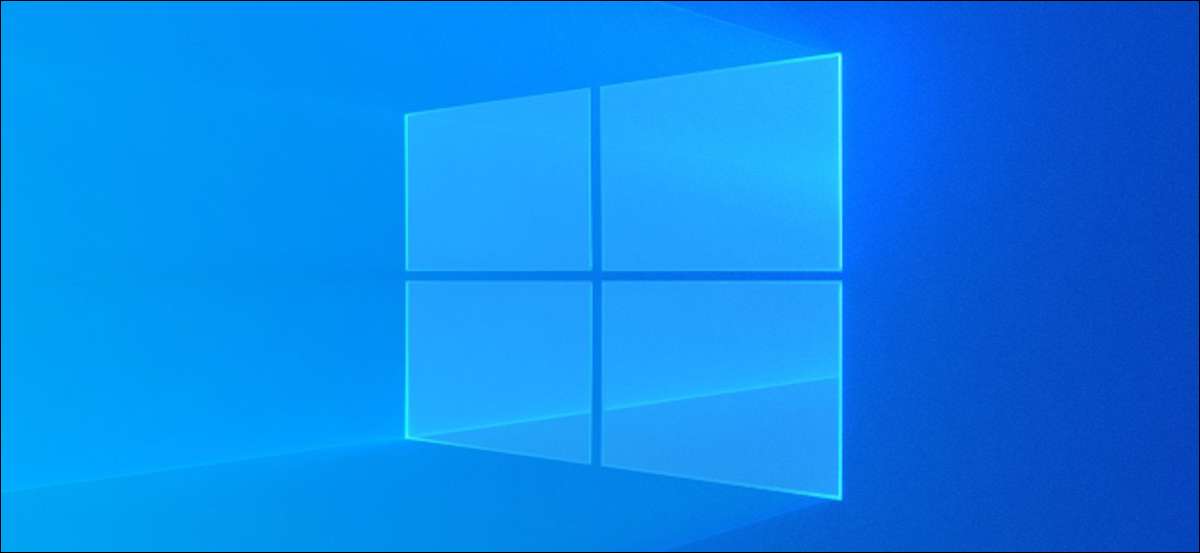
Microsoft frigiver nye versioner af Windows 10 omtrent hvert halve år. Men ikke alle får dem alle på én gang. Nogle pc'er forbliver fast på ældre versioner af Windows 10 for et år eller mere. Sådan kontrolleres, om din pc er up-to-date.
Hvorfor Windows 10 opdaterer så langsomt
For eksempel, AdduPlex's Report. For november 2020 viste sig, at kun 8,8 procent af Windows-pc'erne havde den seneste oktober 2020 opdatering på det tidspunkt. 37,6 procent af pc'erne havde den foregående maj 2020-opdatering. Mere end 50 procent af pc'erne kørte versioner af Windows 10 udgivet i 2019 eller tidligere.
Microsoft ruller langsomt ud opdateringer til pc'er, omhyggeligt måler om eventuelle problemer med hver opdatering. For eksempel kan en bestemt hardwareenhed i en bestemt bærbar computer have et hardwaredriverproblem, der skal løses, før det kan fungere korrekt med en ny version af Windows 10. Nogle pc'er kan muligvis køre sikkerhedssoftware, der kræver ændringer i de nyere versioner af Windows 10-og så videre.
På grund af Microsofts forsigtige opdateringsstrategi kan nogle pc'er ikke få den nyeste opdatering i et år eller mere, mens kompatibilitetsproblemer løses.
Har du den nyeste version betyder noget?
Ærligt, for de fleste mennesker, der har den nyeste version af Windows 10, betyder det ikke noget. Medmindre du oplever problemer eller vil have nye funktioner, skal du nok holde fast i versionen Windows-opdatering vælger automatisk til dit system.
Mens du kunne springe køen og få den nyeste version af Windows 10 på din pc, er det ofte ikke en god ide, som du kunne opleve bugs.
Microsoft fortsætter med at opdatere ældre versioner af Windows 10 med sikkerhedsopdateringer i nogen tid. Når en version af Windows 10 ikke længere får sikkerhedsopdateringer, er Windows Update temmelig aggressiv om opgradering til en nyere.
Med andre ord behøver de fleste ikke bekymre sig om, hvorvidt de har den nyeste version eller ej. I 2020 er disse store Windows-opdateringer blevet mindre end nogensinde - de omfatter sjældent store, nye, must-have-funktioner.
Sådan kontrolleres, om du har den nyeste version
Når det er sagt, vil du måske have den nyeste version af Windows 10 af forskellige årsager: For at få nye funktioner for at få kompatibilitet med et bestemt program for at rette en fejl, du oplever i en gammel version, for at teste software på seneste udgivelse, eller at bruge det nyeste operativsystem.
For at kontrollere hvilken version du har installeret på din pc, skal du starte vinduet Indstillinger ved at åbne menuen Start. Klik på "Indstillinger" gearet på venstre eller tryk på Windows + I.
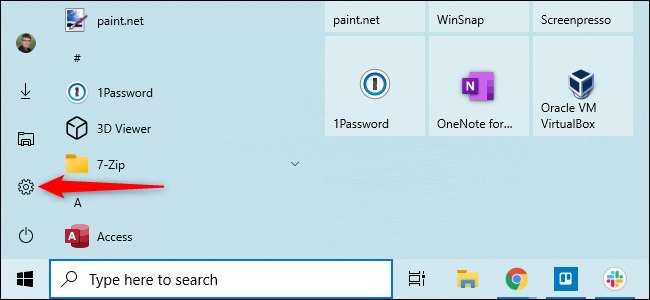
Naviger til System & GT; Om i vinduet Indstillinger.
Se under Windows-specifikationer for den "version", du har installeret. (På ældre versioner af Windows 10, kan denne skærm se lidt anderledes ud, men det viser de samme oplysninger.)
Bemærk: Den "installerede på" dato afspejler muligvis ikke altid den dato, hvor den seneste opdatering blev installeret. For eksempel, 20h2. Er en mindre opdatering, og mange har bemærket, at de kører version 20h2, men "installeret på" viser en dato før 2020 oktober, når opdateringen blev frigivet. Datoen kan i stedet vise datoen hvornår 20h1. blev installeret - det var en større opdatering. Dette er normalt.
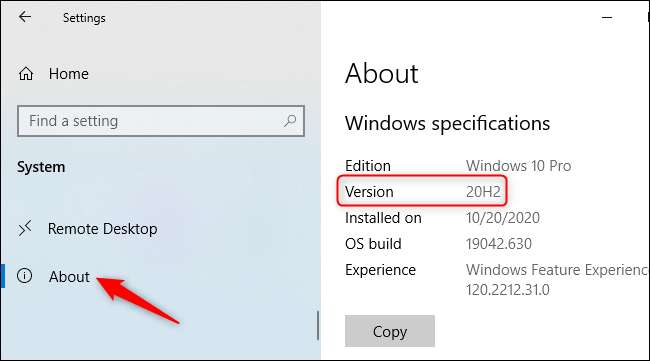
Nu skal du kontrollere, hvilken er den nyeste version af Windows 10. Vi holder denne side opdateret med den nyeste version af Windows 10 .
Du kan også finde disse oplysninger om Microsofts Windows 10 Frigivelsesinformationswebside - Se på den nyeste version under "Semi-årlig kanal."
RELATEREDE: Hvad er den nyeste version af Windows 10?
Sådan får du den nyeste version af Windows 10
Hvis nummeret ikke stemmer overens med, har du en ældre version af Windows 10. For at springe over venten og opgrader din pc til den nyeste version med det samme, skal du besøge Microsofts Download Windows 10-side og klikke på knappen "Opdater nu" for at downloade Microsofts Update Assitant . Kør det downloadede værktøj - Hvis en ny version af Windows 10 er tilgængelig, finder værktøjet og installerer det.
For at kontrollere, om du har den nyeste version af Windows 10 på en pc, kan du altid bare downloade og køre dette Microsoft-værktøj. Hvis en ny version er tilgængelig, vil værktøjet tilbyde at installere det. Hvis du har den nyeste version installeret, vil værktøjet fortælle dig.
Advarsel: Ved at køre opgraderingsassistenten tvinger du Windows 10 til at opgradere sig selv. Selvom der er et kendt problem med opdateringen på din computer, ignorerer Windows problemet og installerer opdateringen alligevel. Microsoft anbefaler, at du tjekker for nogen Kendte problemer, der påvirker dit system først.
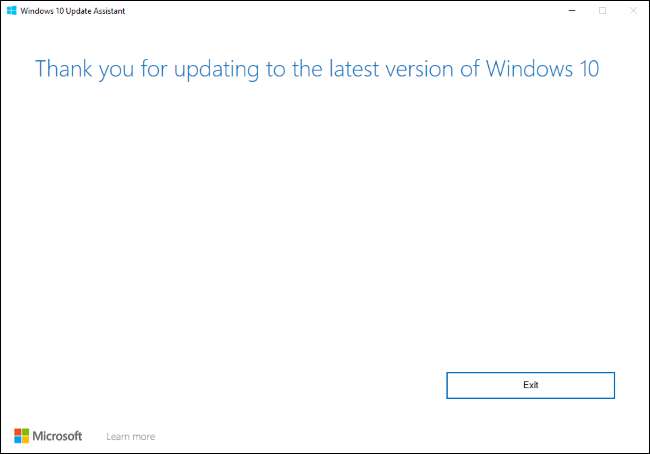
Du kan altid Afinstaller en opdatering Hvis du oplever et problem med det - forudsat at din computer stadig støvler ordentligt. Du skal dog afinstallere opdateringen inden for de første ti dage efter installationen af den.







